TotalResizer是一款专业优秀的图片压缩软件,该软件可以在不损坏图片质量的前提下压缩图片体积,而且还支持裁剪图片,功能十分强大。相信很多朋友都有上传图片到一些平台上的经验,因此也知道很多平台对上传的图片大小有所限制。如果图片体积过大,我们就需要对图片文件进行压缩处理,使图片文件的体积符合平台的要求,这样就能成功上传图片文件。那么接下来小编就给大家详细介绍一下TotalResizer压缩图片的具体操作方法,有需要的朋友可以看一看并收藏起来。
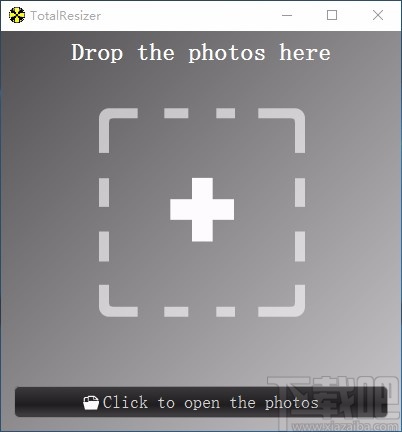
1.首先打开软件,我们在界面上可以找到一个加号图标按钮,点击该按钮就能进入到文件添加页面。
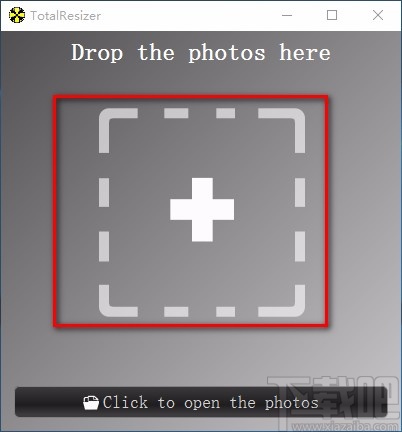
2.接着在文件添加页面中,我们选中需要进行压缩操作的图片文件,再点击页面右下角的“打开”按钮就可以了。
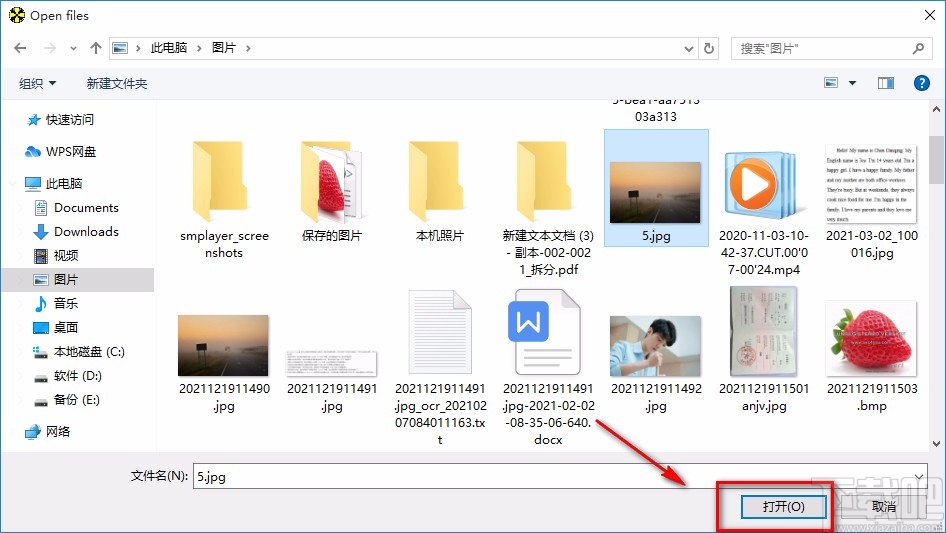
3.将图片添加到软件后,我们在界面下方找到“Scale by”选项,点击该选项后面的下拉按钮,在下拉框中设置图片单位。
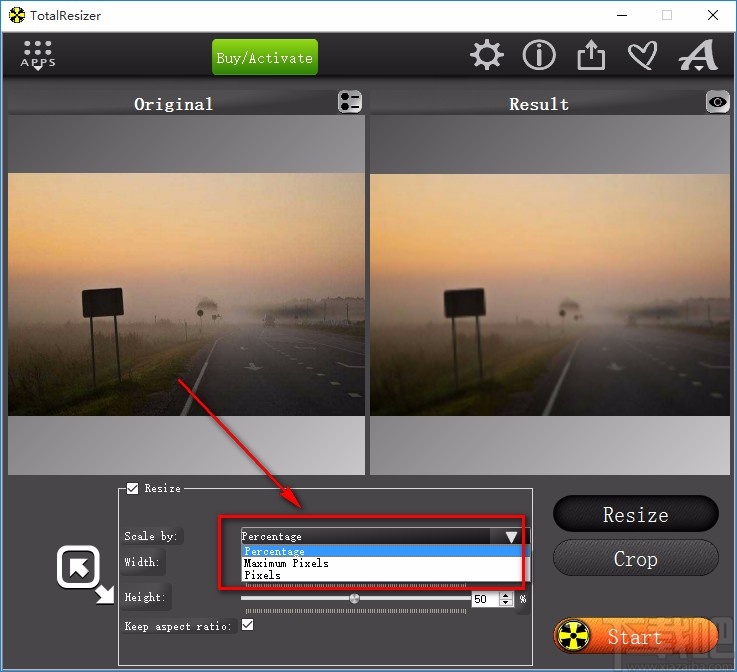
4.接下来在界面下方找到“Width”和“Height”选项,分别表示宽度和高度的意思,拖动它们后面的小圆,或者在后面的文本框中输入对应数值,都可以设置图片压缩尺寸。
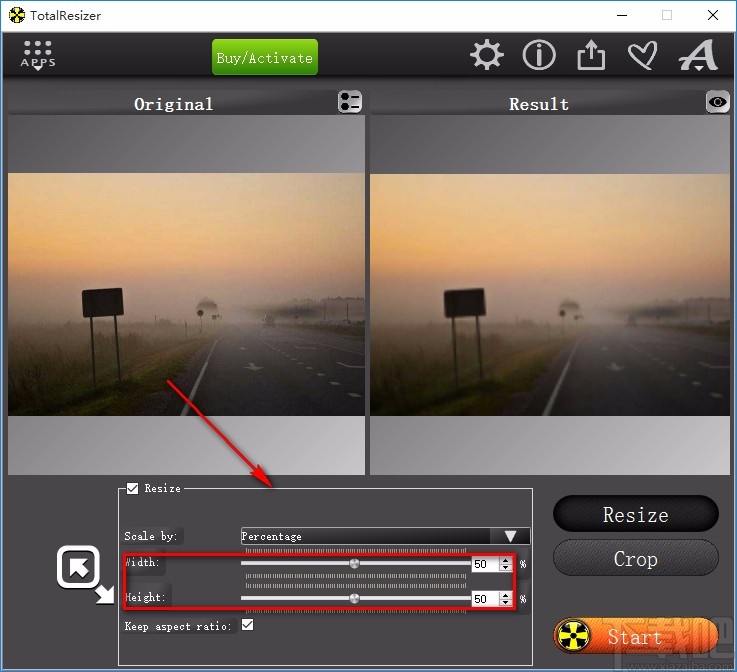
5.设置好图片的压缩尺寸后,我们在界面右上方可以找到一个图片预览窗口,在窗口中就可以看到压缩后的效果图。

6.完成以上步骤后,我们在界面右下角找到“Start”按钮,点击该按钮就可以开始压缩图片文件了。
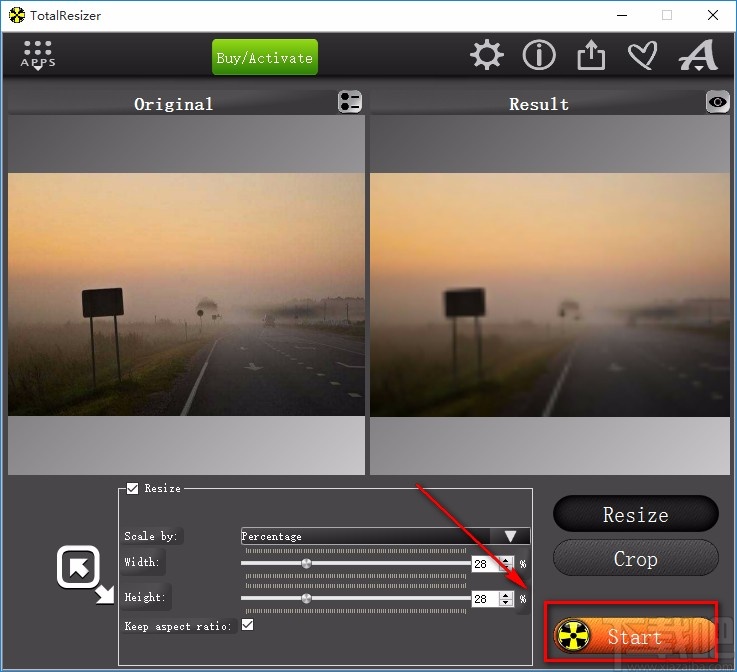
7.图片文件压缩完毕后,界面上会出现一个文件夹,我们在文件夹中就能查看到压缩后的图片文件,如下图所示,大家可以作为参考。
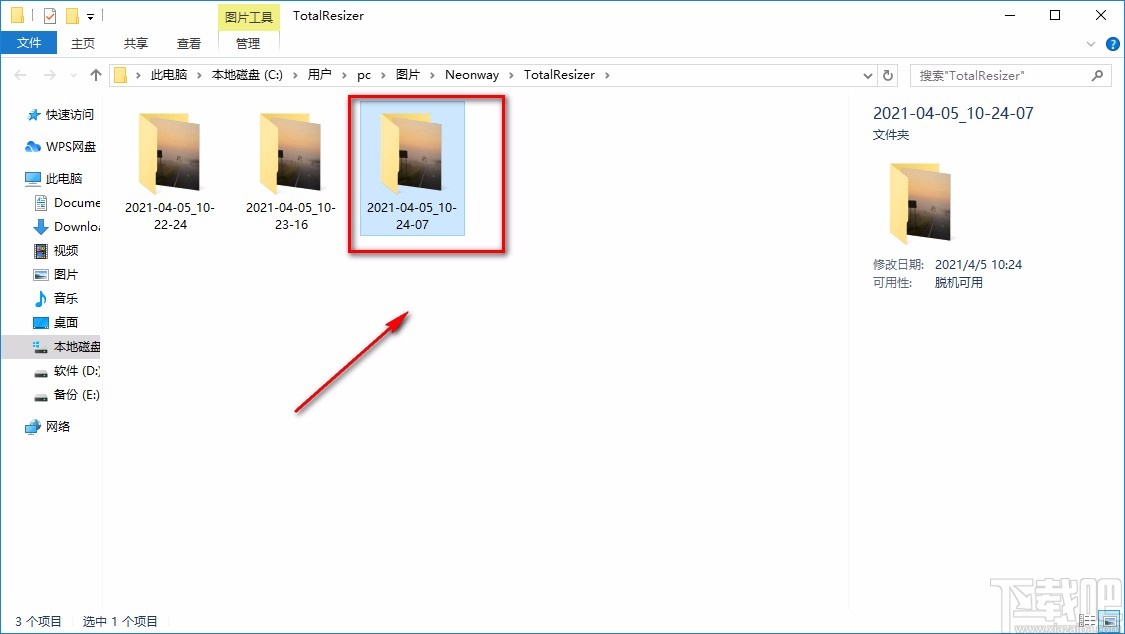
以上就是小编给大家整理的TotalResizer压缩图片的具体操作方法,方法简单易懂,有需要的朋友可以看一看,希望这篇教程对大家有所帮助。


